Как да изключите и изтриете Google История на местоположенията на iPhone и iPad
разни / / August 04, 2021
Реклами
Можете ли някога да помислите, че защо имате опция да деактивирате История на местоположенията и да изтриете цялата съхранена информация от сървърите на Google? В Google Maps за iPhone и iPad можете да го изтриете ръчно или да настроите автоматично изтриване. Ако използвате Google Maps, може да бъдете шокирани да видите, че местата, които сте проследили и съхранили в приложението.
В случай, че се притеснявате от това, тогава не се притеснявайте!!! Лесно е да деактивирате функцията и да изтриете всички предварително запазени данни. Ето как можете да го направите.

Как да изключите и изтриете Google История на местоположенията на iPhone и iPad?
Първо, инсталирайте най-новата версия на Google Maps от магазина на Apple и влезте с вашия акаунт в Google. И след това за по-нататъшна процедура, следвайте стъпките, дадени по-долу:
Реклами
На вашия iPhone или iPad отворете Google Maps. Кликнете върху иконата на вашия профил, разположена в дясната страна на лентата за търсене.
Освен това кликнете върху „Вашите данни в Карти“, намерени точно над настройките.

Сега ще видите История на местоположенията в горната част и ако е активирана по подразбиране, щракнете върху бутона „ВКЛ.“, За да промените настройките ѝ.
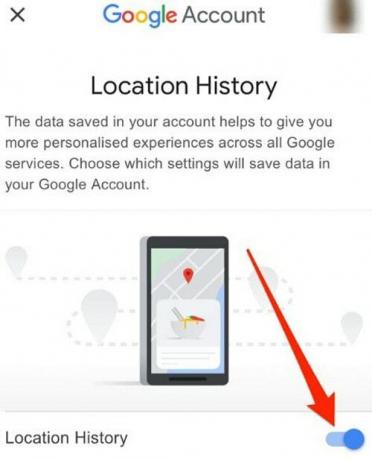
Използвайте превключвателя, за да изключите тази функция. Сега кликнете върху иконата “Chevron”, за да се върнете към предишното меню.
Реклами

Ще получите „вижте и изтрийте активност“ под историята на местоположенията.
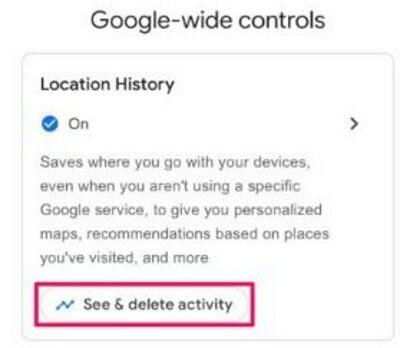
Реклами
Сега списък с отворени места, които сте посетили на картата. Кликнете върху бутона „тройна точка“ в горния десен ъгъл на менюто и изберете „Настройки и поверителност“.
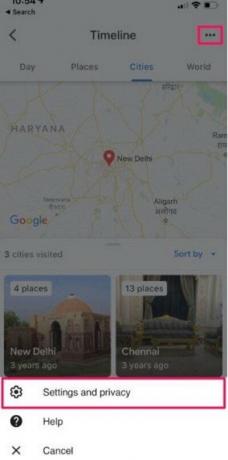
Придвижете се през него и изберете „Изтриване на цялата история на местоположенията“, за да изтриете безстрастно всичките си данни от историята на местоположенията, свързани с вашия акаунт в Google, или можете също да настроите спонтанно изтриване. Сега ще намерите опция „Автоматично изтриване на История на местоположенията“, щракнете върху нея.

Сега кликнете върху Запазване за 3 или 18 месеца, докато не бъде автоматично премахнат от Google.
Изберете опцията според вашите предпочитания и кликнете върху „Напред“. След това се появява подкана за потвърждение. Просто натиснете „потвърди“.
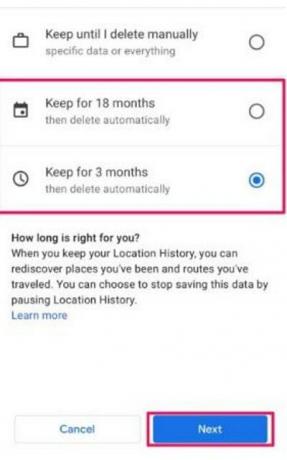
Това е всичко сега. Просто сгънете ръката си и се отпуснете, защото това е всичко, което трябва да направите, за да спрете Google Maps да събира вашите записи за местоположение на техните сървъри и да премахне доказателствата, които са проследили.
Вашата информация в Google Maps
Google не е единствената основна организация, която съхранява информация за местоположението. Apple прави подобна функция, наречена Significant Locations, за да приюти потребителите с прости предложения и предупреждения в Apple Maps, приложението Photos и Calendar чрез поддържане на запис на често посещавани райони. Можете да изтриете и деактивирате важни местоположения на вашия iPad и iPhone, както и Mac.
Заключение
Имайте предвид, че този метод не засяга други услуги за местоположение на вашето устройство, като например намиране на моето устройство. Можете също да изключите настройката за активност в мрежата и приложенията в Google Maps, за да ограничите напълно услугите на Google да проследяват вашето местоположение.
Избор на редакторите:
- История на местоположенията във Facebook: Как да преглеждате и изтривате подробности
- Как да поправим проблем с местоположението или GPS на Xiaomi Mi 8 Lite
- 10 начина да коригирате и подобрите точността на приложенията за местоположение на устройство с Android
- Как да намерите вашата посока на пътуване с помощта на Google Maps
- Защо Google Maps е толкова бавен? Съвети, за да го направите бързо
Rahul е студент по компютърни науки с голям интерес в областта на технологиите и темите за криптовалута. Той прекарва по-голямата част от времето си или в писане, или в слушане на музика, или в пътувания до невиждани места. Той вярва, че шоколадът е решението на всичките му проблеми. Животът се случва и кафето помага.



